安装win10一直在请稍等 Win10安装卡在请稍等怎么解决
更新时间:2024-05-28 16:50:55作者:yang
有时候在安装Windows 10时,我们可能会遇到安装过程卡在请稍等的情况,让人感到焦虑和无奈,这种情况可能是由于系统资源不足、硬件兼容性问题或者安装程序错误导致的。但不用担心,我们可以通过一些简单的方法来解决这个问题,让安装过程顺利进行下去。接下来让我们一起来看看如何解决Win10安装卡在请稍等的困扰吧。
方法如下:
1、这种情况第一种方法是等,大约40分钟会自动进入系统界面。

2、如果你不愿意长时间等待,按电源按钮7S以上强制关机。

3、关机后首先拔掉网线,禁止联网。

4、接着断开你的wifi,最简单方法,断掉路由器电源,一句话禁止电脑联网。

5、重启电脑,就大多数就可以正常了。如果不行,再次重启电脑,在启动开始就不停的按Shift+F10键,进入登陆界面。
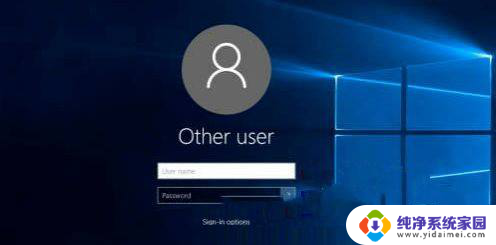
以上就是安装win10一直在请稍等的全部内容,还有不懂的用户可以根据小编的方法来操作,希望能够帮助到大家。
安装win10一直在请稍等 Win10安装卡在请稍等怎么解决相关教程
- win10安装 请稍等 Win10安装一直卡在请稍等解决方法
- 安装win11一直在请稍等 Win11升级一直请稍等怎么解决
- 安装win11重启后一直请稍等 Win11安装/升级一直卡在请稍等没有反应怎么解决
- win10更新时一直显示正在安装 Win10更新失败等待安装重启不更新怎么办
- win11卡在更新正在进行中,请保持计算机打开状态 win11安装卡在正在检查更新怎么解决
- win10需要net3.5sp1请在pc机中启用 win10安装.NET Framework 3.5步骤
- 安装win10系统反复转圈 重装win10一直转圈如何解决
- win10安装离线net3.5不成功 win10安装net framework 3.5一直失败怎么办
- win11装了系统以后一直在转圈 Win11安装一直转圈怎么办
- win10我们无法验证此产品密钥请检查你的安装介质 Win10安装程序无法验证产品密钥解决方法
- win10怎么制作pe启动盘 如何制作win10PE启动盘
- win2012设置虚拟机 VMware虚拟机装系统教程
- win7安装系统后安装软件乱码蓝屏 win7系统安装软件中文乱码怎么办
- hp打印机扫描怎么安装 惠普打印机怎么连接电脑安装扫描软件
- 如何将win10安装win7 Win10下如何安装Win7双系统步骤
- 电脑上安装打印机驱动怎么安装 打印机驱动程序安装步骤